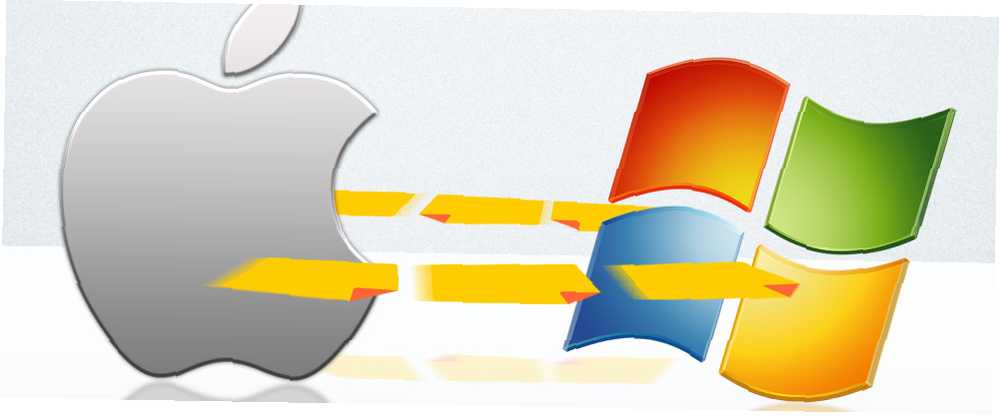
Lesley Fowler
0
2126
199
El intercambio de archivos multiplataforma suena complicado, pero no tiene que ser así. Aquí le mostramos cómo obtener una PC y una Mac para compartir archivos entre sí.
Le mostramos cómo hacer que Windows y OS X funcionen juntos Computing Harmony: Mezclar sin problemas Windows y OS X Computing Harmony: Combinar sin problemas Windows y OS X Si conoce los trucos correctos, la mayoría de los cuales son simples y gratuitos, puede administrarlos fácilmente tanto Windows como Mac OS X bajo el mismo techo. , pero ahora es el momento de centrar nuestra atención específicamente en compartir archivos. Hoy le mostraremos exactamente cómo compartir archivos de un sistema a otro.
Asumiré que está ejecutando la última versión de Windows y OS X: 8.1 y Yosemite, respectivamente. Estas instrucciones generalmente deberían funcionar para versiones anteriores de ambos sistemas operativos, y probablemente incluso para versiones futuras, pero algunas cosas pueden verse diferentes de lo que ve aquí.
Con esa advertencia fuera del camino, comencemos!
Compartir desde su computadora con Windows a su Mac
Indicar a su computadora Windows que comparta archivos es relativamente sencillo, pero primero debe asegurarse de haber habilitado el uso compartido de archivos, la sincronización manual y los consejos de Bluetooth para Windows Phone 8 La función de compartir archivos, la sincronización manual y los consejos de Bluetooth para Windows Phone 8 Después de haber utilizado la plataforma Windows Phone desde 2010, una de las cosas que me ha llamado la atención es lo difícil que inicialmente fue Microsoft para compartir archivos desde y hacia su teléfono. Con el Windows original ... Dirígete a la Panel de control, luego a Redes e Internet, entonces Grupo en el hogar y opciones para compartir, entonces Configuración avanzada para compartir. Asegúrese de que el uso compartido de archivos e impresoras esté activado en para su red actual.
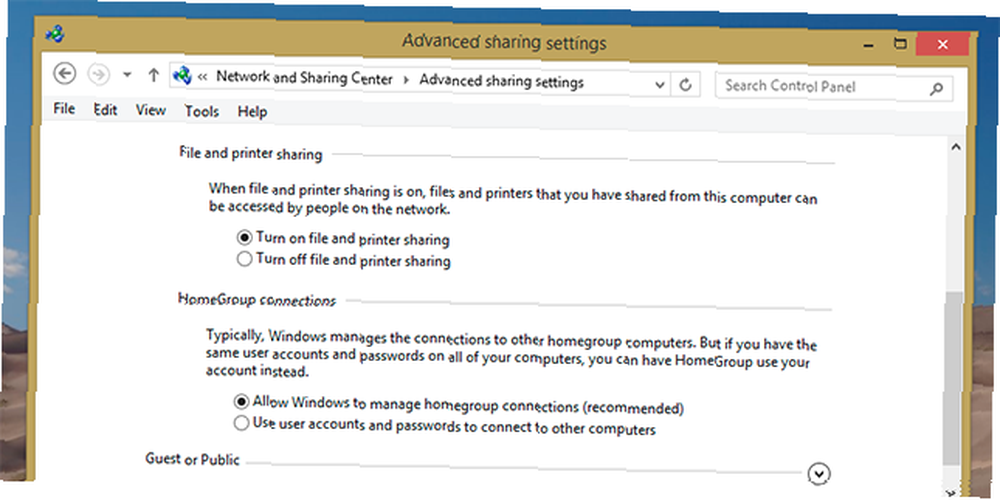
La parte difícil está hecha, vamos al intercambio real!
En su computadora con Windows, haga clic con el botón derecho en la carpeta que desea compartir en la red, luego haga clic en Propiedades y abre el Compartir lengüeta.
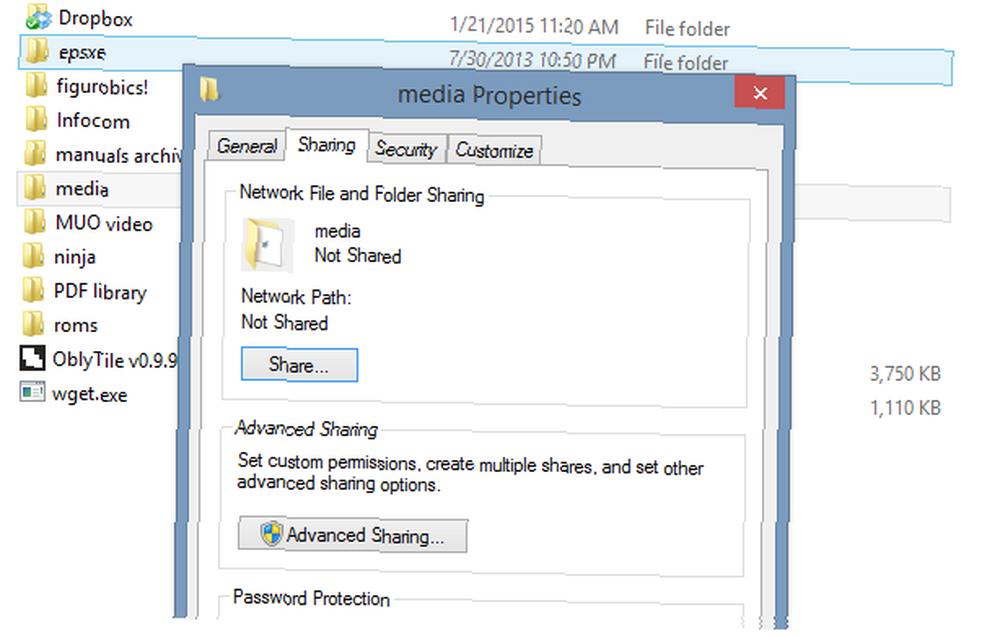
Deberías ver un Compartir… botón. Pinchalo.
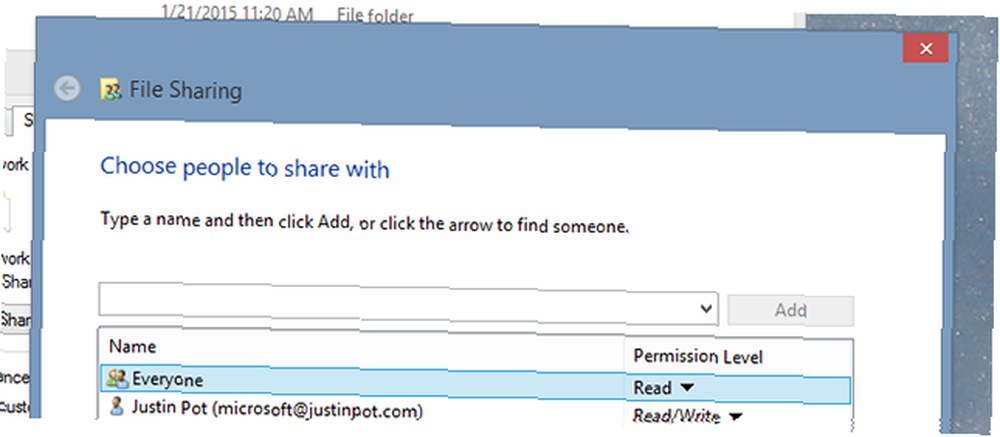
Especifique qué usuarios le gustaría ver y modifique la carpeta en cuestión. En una red doméstica, la mejor política es permitir que todos vean, y que usuarios específicos puedan editar, use su discreción.
El uso compartido de archivos ahora está configurado, así que vamos a tu Mac. Abra el Finder y debería ver la computadora con Windows en la barra lateral debajo de Compartido.
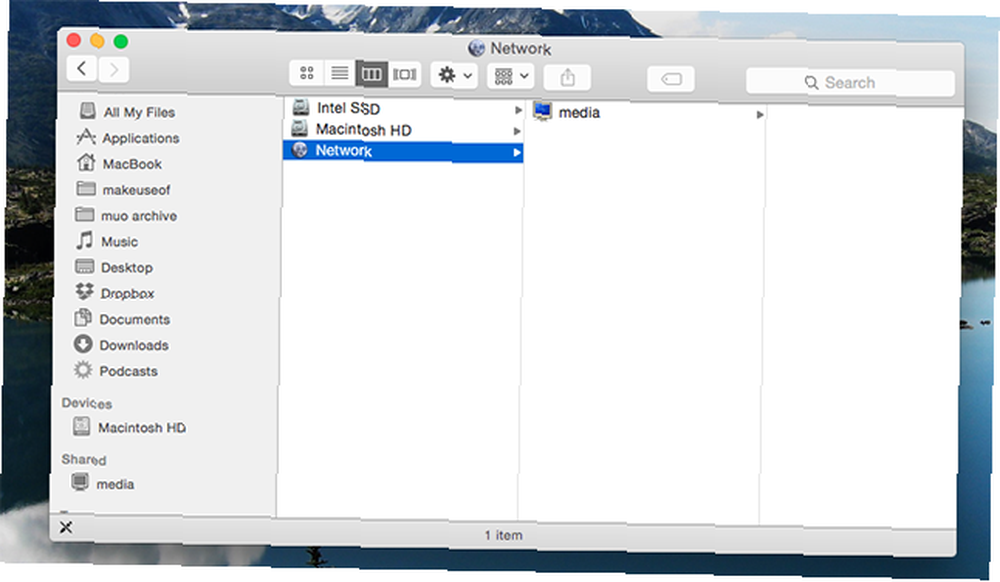
Haga clic en él y se le preguntará si desea iniciar sesión. Si no necesita acceso de escritura, “Huésped” Deberia trabajar. De lo contrario, inicie sesión con el nombre de usuario y la contraseña de su máquina Windows.
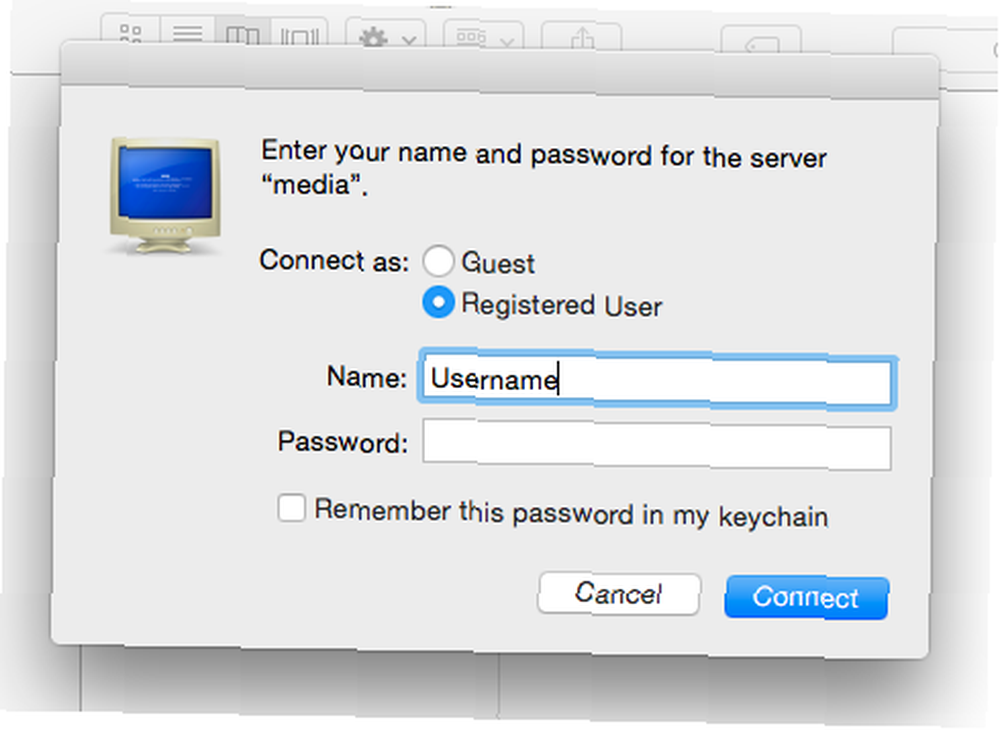
Una vez que inicie sesión, puede comenzar a buscar archivos. Funciona más o menos como esperarías.
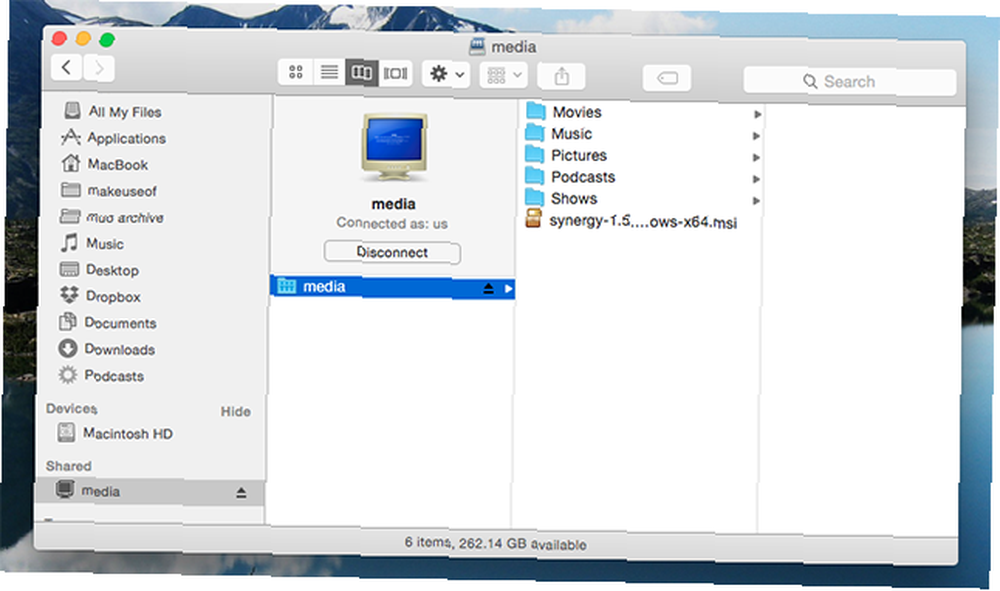
Felicitaciones: ha configurado su computadora con Windows para compartir archivos y los ha abierto en su Mac. Ahora intentemos al revés.
Compartir archivos en su Mac con su computadora con Windows
En tu Mac, abre Preferencias del Sistema, luego haga clic Compartir.
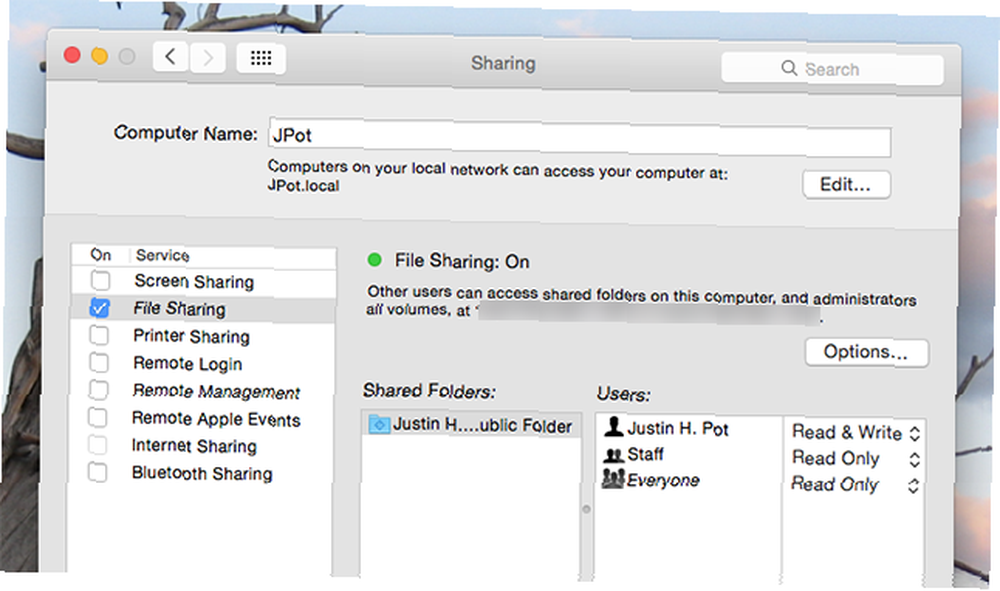
Tome nota del campo Nombre del equipo en la parte superior de la ventana; lo necesitará más adelante.
Haz clic en la casilla de verificación junto a “Compartición de archivos” y el uso compartido de archivos está activado. Ahora haga clic en el Opciones botón.
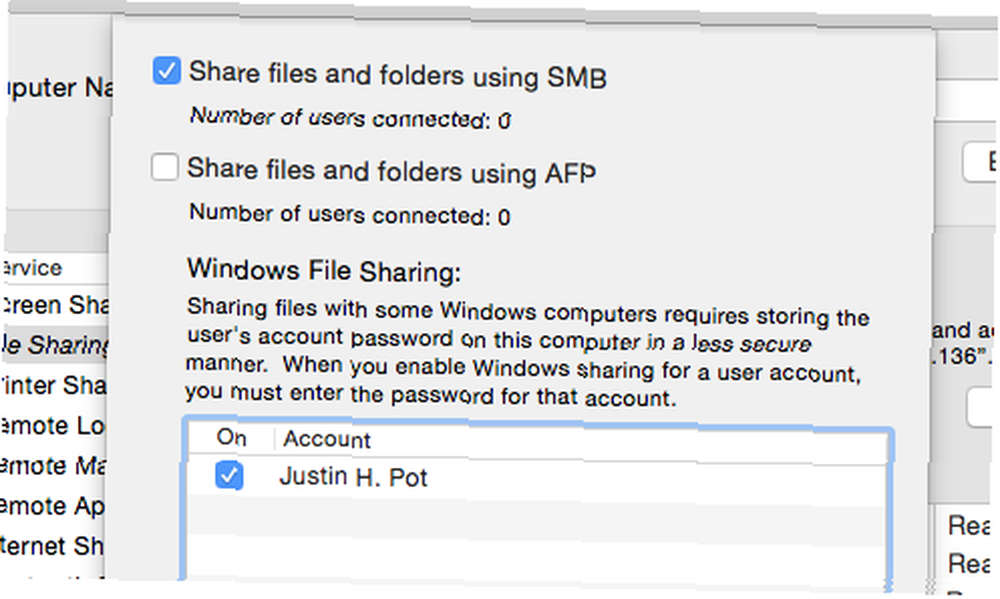
Asegúrese de que SMB esté habilitado: este es el tipo de uso compartido de archivos que utilizan las computadoras con Windows. También debe habilitar el uso compartido de archivos de Windows para su cuenta (marcando la casilla en el campo a continuación), si desea tener acceso completo al sistema de archivos de su Mac desde computadoras Windows en su red.
Ahora dirígete a tu computadora con Windows y abre el Explorador de Windows. Con suerte, deberías ver tu Mac desde aquí.
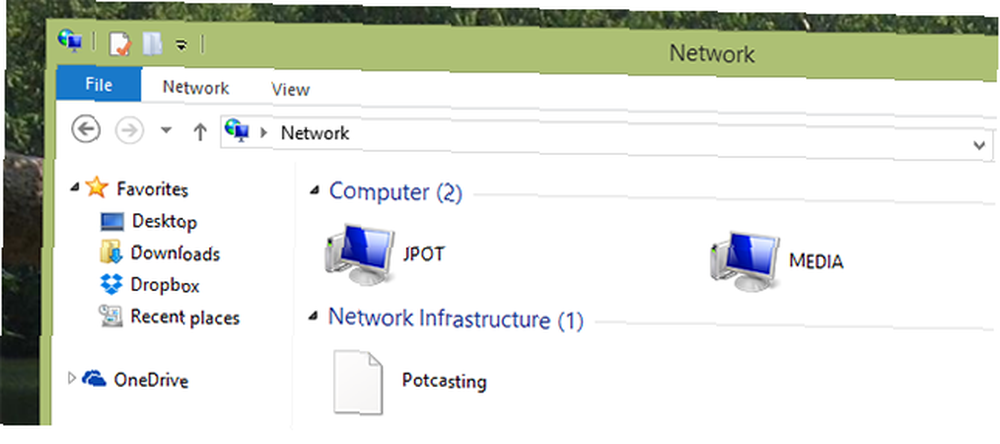
Si tu Mac no aparece, no entres en pánico: solo escribe “\\” seguido del nombre de su Mac (como se vio anteriormente) en la barra de direcciones del Explorador. En mi caso, esto sería “\\ JPot”. Si esto no funciona, también puede escribir “\\” seguido de la IP de su Mac (que puede encontrar, en su Mac, en el Compartición de archivos panel en Preferencias del Sistema).
Cuando logre conectarse, debería ver este mensaje para su contraseña:
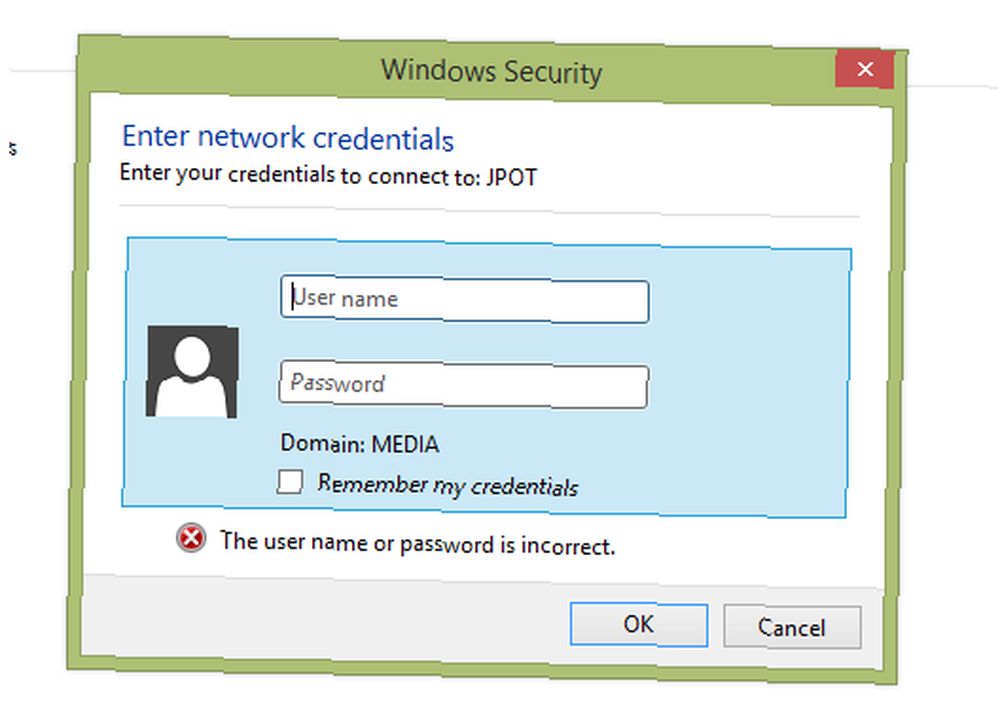
Escriba el nombre de usuario y la contraseña que usa para iniciar sesión en su Mac, y tendrá acceso a todas las carpetas. Estas en!
Si prefiere no compartir todo su sistema de archivos, o desea que los usuarios de Windows no necesiten recordar una contraseña, deberá crear una cuenta compartida. Dirígete a la sección Usuarios y grupos de Preferencias del sistema, luego crea una nueva cuenta.
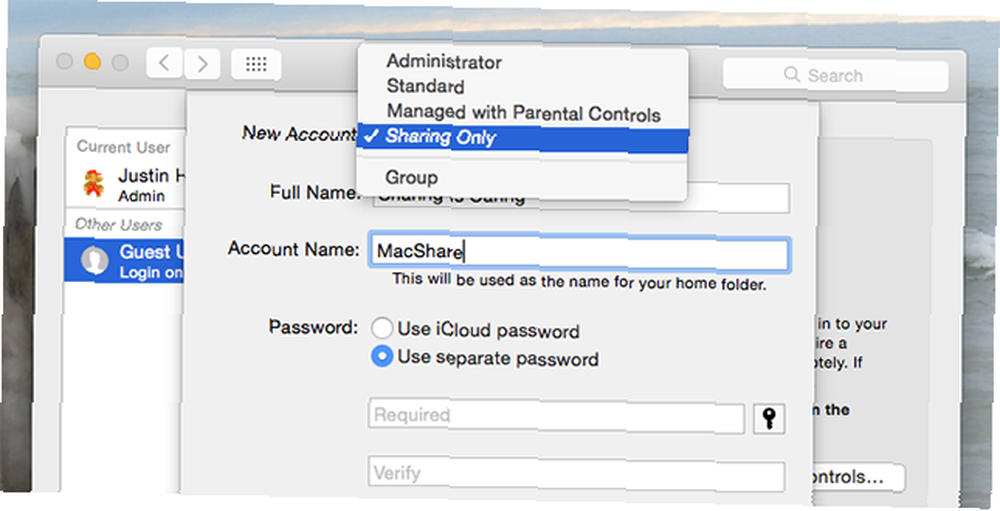
Asegúrese de que la cuenta esté marcada como “Solo compartir”, como se ve arriba, y asígnele un nombre fácil de recordar. Regresa a la Compartir sección, y otorgue a esta cuenta acceso a las carpetas que desea compartir: puede hacer que ese acceso sea de solo lectura, si prefiere que la gente no se meta con sus archivos.
Uso de software de terceros
Si prefiere no configurar el uso compartido de archivos en toda la red, hay otras opciones. Por ejemplo, un programa llamado Dukto le permite compartir archivos locales y fragmentos de texto entre dos computadoras. Dukto ofrece multiplataforma, uso compartido de archivos de arrastrar y soltar Dukto ofrece multiplataforma, uso compartido de archivos de arrastrar y soltar Arrastrar y soltar un archivo ; envíelo al escritorio de otra computadora en su red. Dukto simplifica el intercambio local de archivos, independientemente del sistema operativo. .
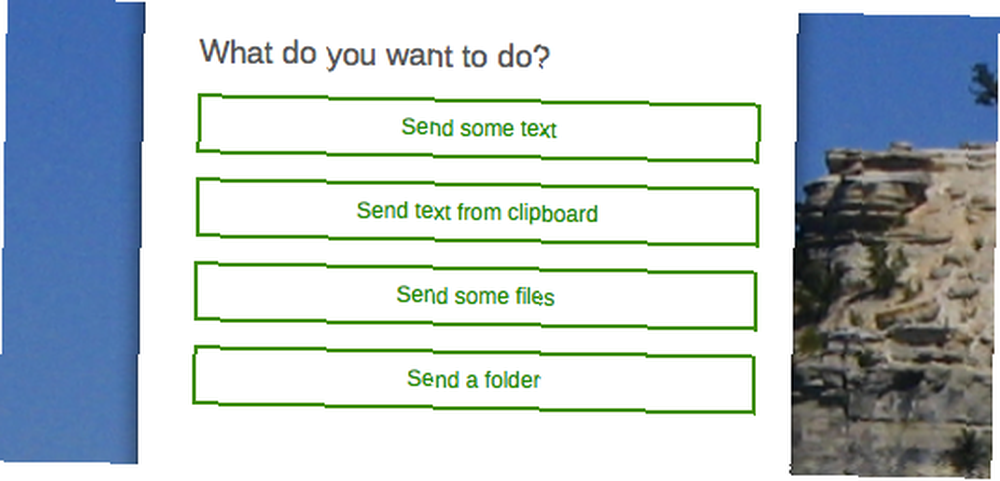
Instale este programa en su Mac y su computadora con Windows y puede enviar rápidamente archivos de una computadora a otra. Si incluso esto parece demasiado complicado, hay muchas aplicaciones simples para compartir archivos para Mac 4 Mejores aplicaciones para compartir archivos grandes al instante 4 Mejores aplicaciones para compartir archivos grandes al instante Con estas aplicaciones, compartir archivos grandes con alguien en una fracción de segundo será lo más fácil cosa que has hecho. .
Para algunos usuarios, la sincronización de archivos con BitTorrent Sync de Pirate Darling a Dropbox alternativa: BitTorrent Sync le permite mantener sus archivos sincronizados en todas las máquinas. De Pirate Darling a Dropbox alternativa: BitTorrent Sync le permite mantener sus archivos sincronizados en todas las máquinas. fácil de usar y funciona bien, pero su privacidad puede o no ser su primera prioridad. Sin mencionar el hecho de que estos servicios siempre vienen con un almacenamiento ... podría ser superior al uso compartido de archivos. El programa le permite sincronizar carpetas entre computadoras Windows y Mac, lo que significa que siempre tendrá acceso a los archivos en ambas máquinas, independientemente de si está conectado a la misma red.
¿Cómo compartir archivos??
Con la información anterior, no debería tener problemas para compartir archivos de un tipo de computadora a otra. Déjame saber cómo va en los comentarios a continuación, junto con cualquier otro consejo para compartir archivos multiplataforma que puedas tener.
¿Funcionó para ti??











